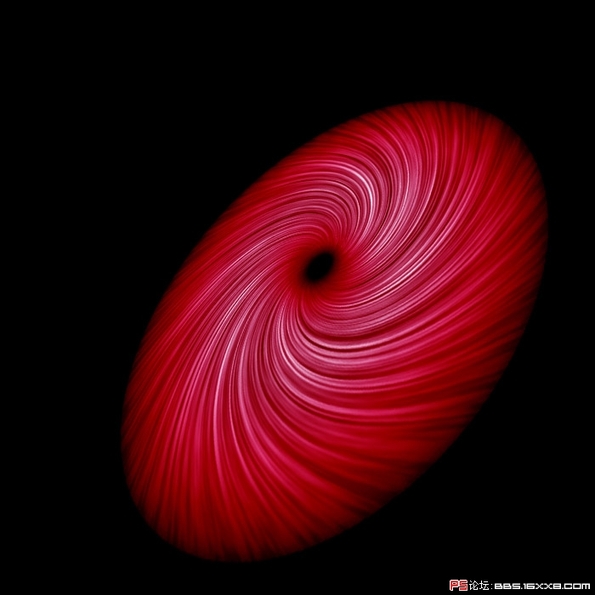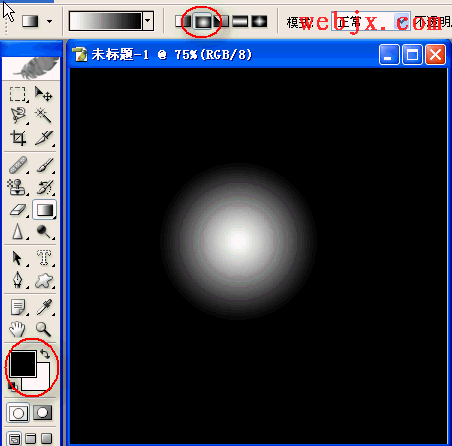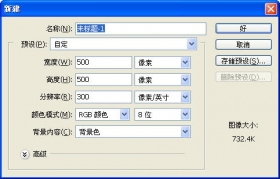Photoshop打造神秘红色星云漩涡(6)
来源:不详
作者:佚名
学习:4869人次
5.再次对图层1进行操作,执行滤镜/像素化/晶格化,单元格大小设置为5。如图5所示。 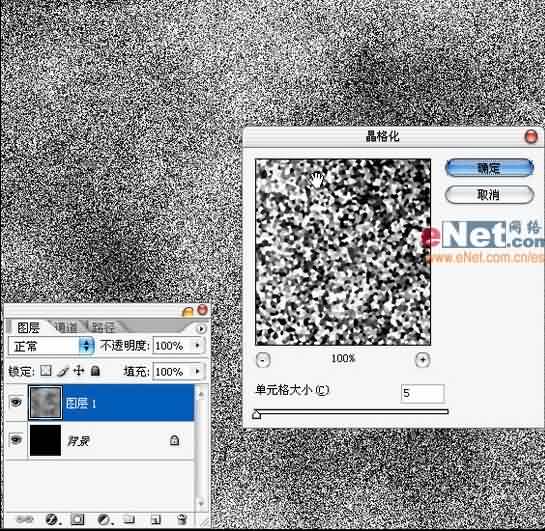 6.使用矩形工具选取其中一横条,然后按下Ctrl I反选,按下Delete将反选的部分删除,留下ωǒ们需要的部分。如图6所示。
6.使用矩形工具选取其中一横条,然后按下Ctrl I反选,按下Delete将反选的部分删除,留下ωǒ们需要的部分。如图6所示。 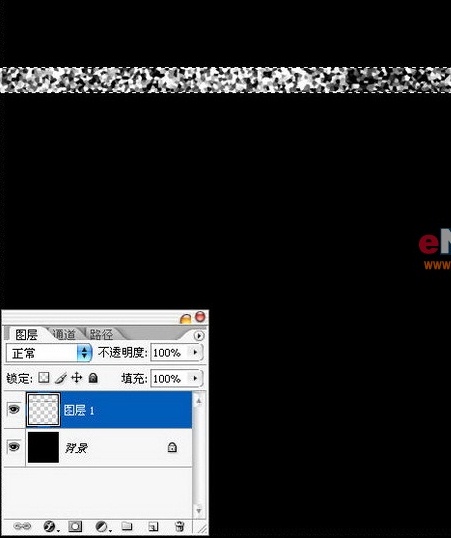 7.使用滤镜/模糊/动感模糊,角度设置为90度,距离为35像素。如图7所示。
7.使用滤镜/模糊/动感模糊,角度设置为90度,距离为35像素。如图7所示。 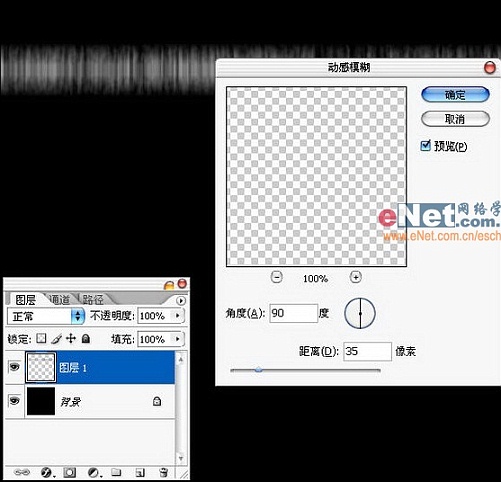 8.使用移动工具将这一条状图形移动到画布上放,并使用矩形选区工具从图形的中部到底部选中。如图8所示。
8.使用移动工具将这一条状图形移动到画布上放,并使用矩形选区工具从图形的中部到底部选中。如图8所示。 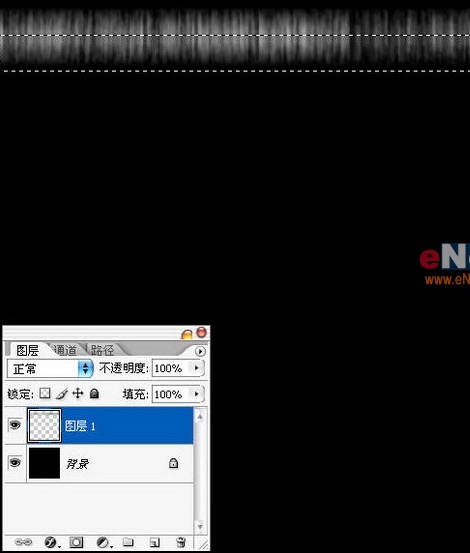 9.按下Ctrl T变换选区所选中的部分,将下方拉动,使图形调整为竖长条状。如图9所示。
9.按下Ctrl T变换选区所选中的部分,将下方拉动,使图形调整为竖长条状。如图9所示。 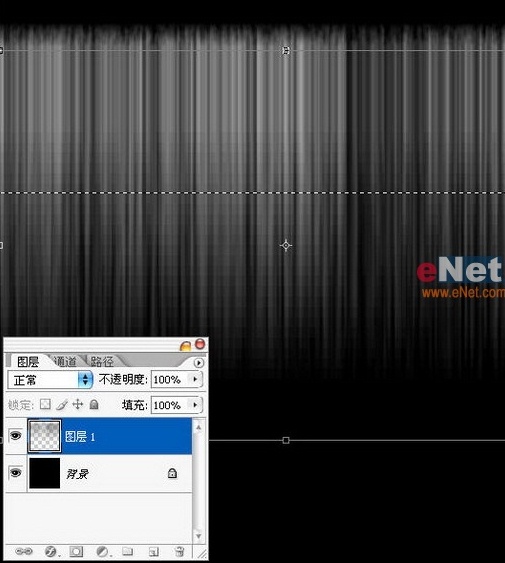 10.按下Ctrl L打开色阶面板进行调整,将左右两边的滑块向中间移动,使对比调至更加强烈一些。如图10所示。
10.按下Ctrl L打开色阶面板进行调整,将左右两边的滑块向中间移动,使对比调至更加强烈一些。如图10所示。 
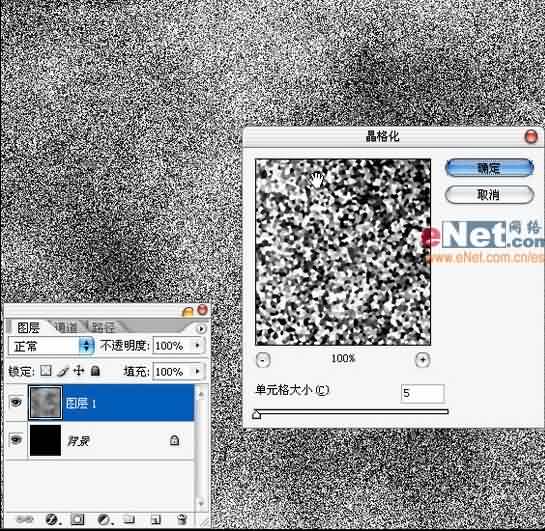 6.使用矩形工具选取其中一横条,然后按下Ctrl I反选,按下Delete将反选的部分删除,留下ωǒ们需要的部分。如图6所示。
6.使用矩形工具选取其中一横条,然后按下Ctrl I反选,按下Delete将反选的部分删除,留下ωǒ们需要的部分。如图6所示。 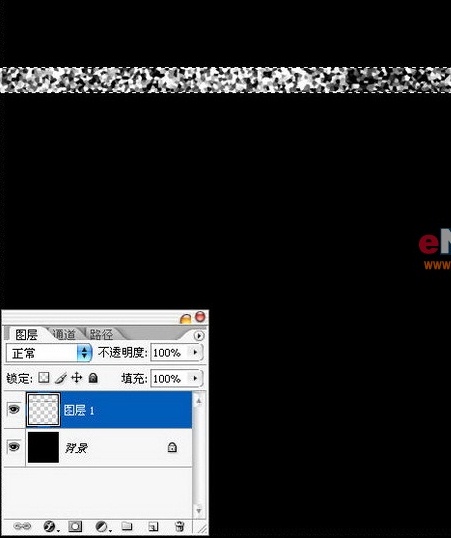 7.使用滤镜/模糊/动感模糊,角度设置为90度,距离为35像素。如图7所示。
7.使用滤镜/模糊/动感模糊,角度设置为90度,距离为35像素。如图7所示。 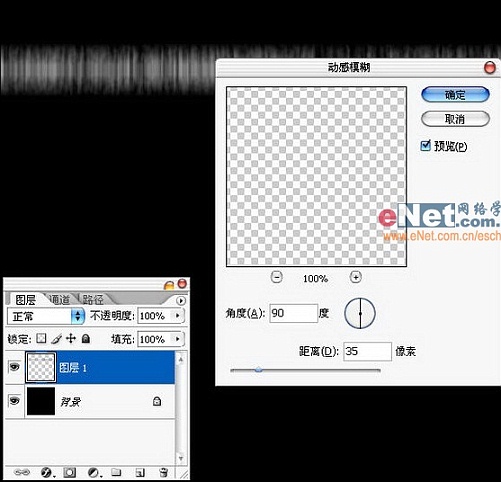 8.使用移动工具将这一条状图形移动到画布上放,并使用矩形选区工具从图形的中部到底部选中。如图8所示。
8.使用移动工具将这一条状图形移动到画布上放,并使用矩形选区工具从图形的中部到底部选中。如图8所示。 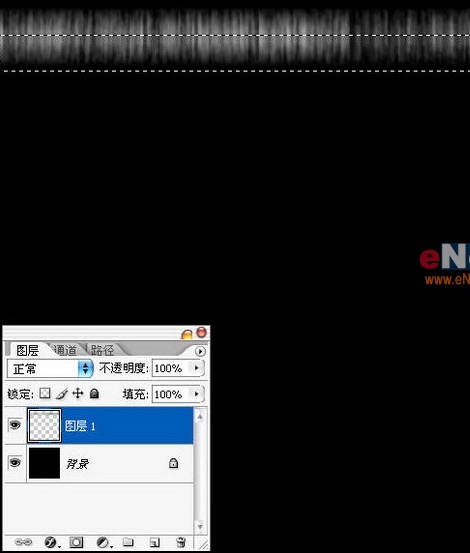 9.按下Ctrl T变换选区所选中的部分,将下方拉动,使图形调整为竖长条状。如图9所示。
9.按下Ctrl T变换选区所选中的部分,将下方拉动,使图形调整为竖长条状。如图9所示。 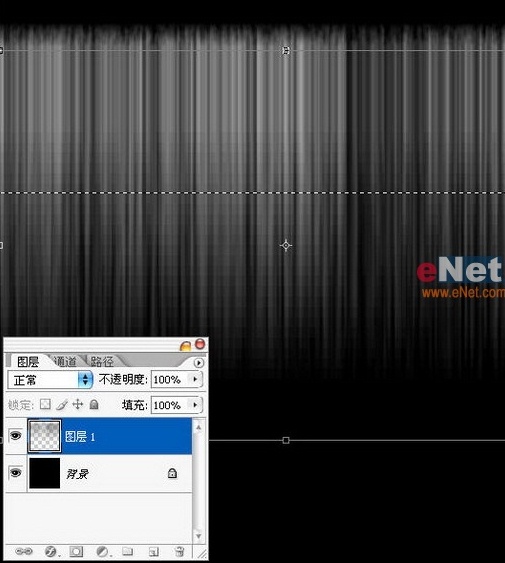 10.按下Ctrl L打开色阶面板进行调整,将左右两边的滑块向中间移动,使对比调至更加强烈一些。如图10所示。
10.按下Ctrl L打开色阶面板进行调整,将左右两边的滑块向中间移动,使对比调至更加强烈一些。如图10所示。 
学习 · 提示
相关教程
关注大神微博加入>>
网友求助,请回答!